时间:2020-05-13 00:57:16 来源:www.win7qijian.com 作者:win7旗舰版
有部分网友告诉小编windows7系统如何卸载apache【图文】的情况他不知道怎么办,windows7系统如何卸载apache【图文】这样的情况还真的把很多电脑高手都为难住了,如果你现在找不到专业的人员来解决windows7系统如何卸载apache【图文】这个问题,其实可以效仿小编的这个流程进行如下操作:1、我们首先打开系统服务 按WIN+R 输入services.msc点击运行;2、我们找到apace服务,点击右键——属性就完成了。下面我们一起来看看非常详细的windows7系统如何卸载apache【图文】的的操作措施。
具体方法如下:
1、我们首先打开系统服务 按WIN+R 输入services.msc点击运行;
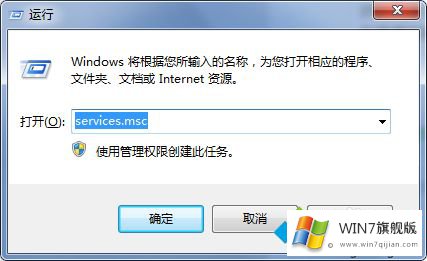
2、我们找到apace服务,点击右键——属性;
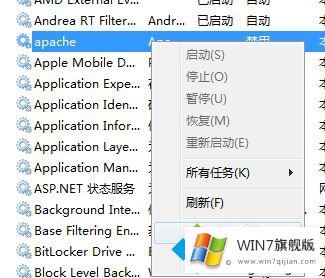
3、在弹出的设置里将启动类型设为禁用;
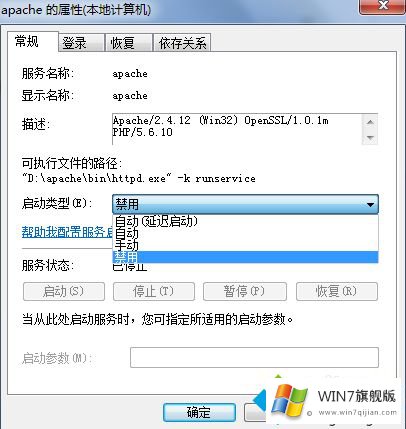
4、我们再次按WIN+R 然后输入cmd打开命令行;
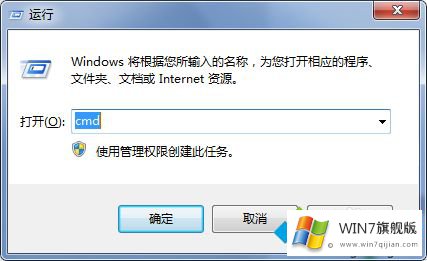
5、输入sc delete apache 删除apache服务。其他的服务卸载时只需要改动后面的服务名字就可以了。

6、我们找到apache安装的文件夹,这次直接删掉就可以了。
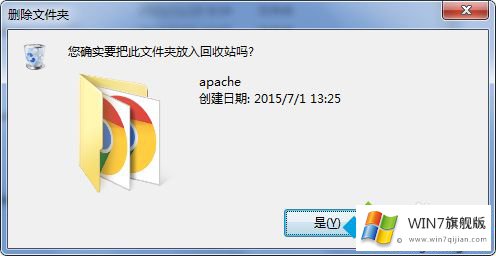
关于windows7系统如何卸载apache就给大家介绍到这边了,大家可以按照上面的方法就可以轻松卸载这个软件了。
最后小编想说,windows7系统如何卸载apache【图文】的操作措施非常简单,只需要一步一步的按照上面的方法去做,就可以解决了,我们很高兴能够在这里给大家分享电脑知识,谢谢各位。